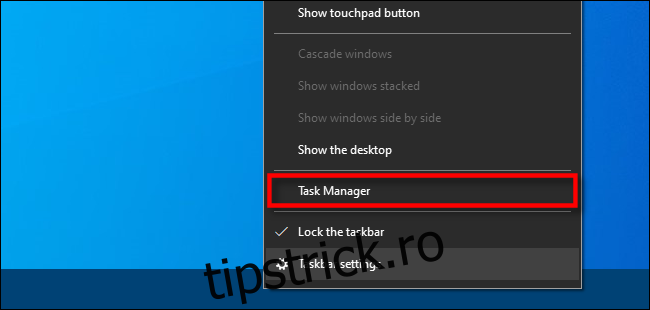Dacă PC-ul tău Windows se simte misterios de lent sau refuză să încarce mai multe programe, este posibil să fi rămas fără memorie de lucru. Când se întâmplă acest lucru, PC-urile revin adesea la utilizarea memoriei virtuale, care poate fi mult mai lentă. Iată cum puteți vedea ce programe vă consumă toată memoria.
Merită să clarificăm că vorbim doar despre memorie ca în RAM, care este spațiu de lucru temporar pentru programele dvs., nu spațiu de stocare pe disc. Cel mai bun instrument pentru a vedea ce programe Windows ar putea folosi prea multă RAM este un utilitar numit Task Manager.
Mai întâi, să deschidem Managerul de activități. Faceți clic dreapta pe bara de activități și, în meniul care apare, selectați „Manager de activități”. (De asemenea, puteți apăsa Ctrl+Alt+Delete și selectați „Manager de activități” din ecranul care apare.)
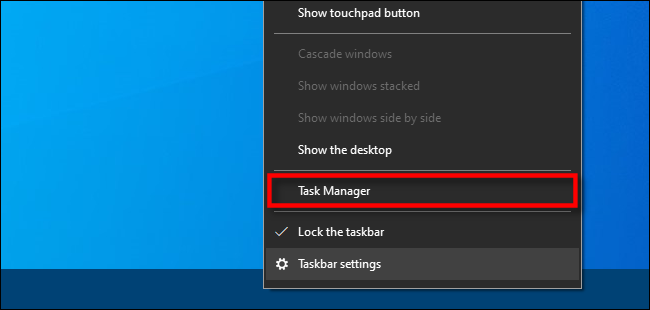
Dacă vedeți interfața simplă Task Manager, faceți clic pe butonul „Mai multe detalii”.
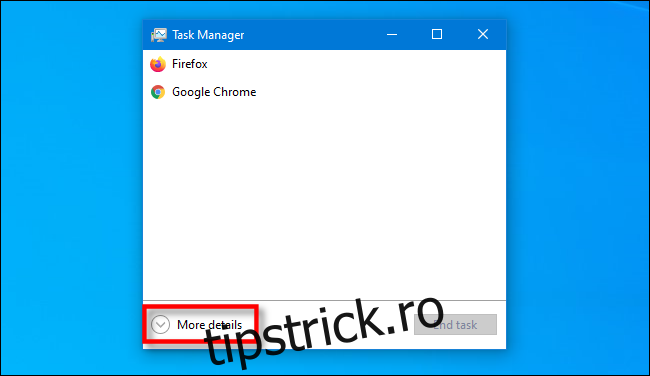
În fereastra completă a Managerului de activități, navigați la fila „Procese”. Veți vedea o listă a fiecărei aplicații și sarcini de fundal care rulează pe computer. În mod colectiv, acele programe sunt numite „procese”.
Pentru a sorta procesele prin care se utilizează cea mai mare memorie, faceți clic pe antetul coloanei „Memorie”. Procesul care utilizează cel mai mare procent de RAM se va muta în partea de sus a listei.
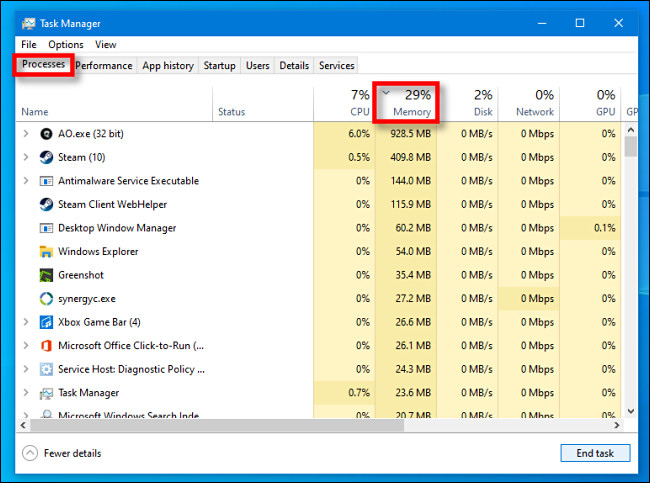
În această fereastră, este o idee bună să căutați programe care ar putea folosi o cantitate suspect de mare de memorie. Ceea ce este considerat „suspect” variază în funcție de modul în care utilizați de obicei aparatul. Dacă redați frecvent proiecte video 4K sau rulați jocuri complexe pe computer, ar putea fi nicio surpriză dacă unul dintre aceste procese utilizează o cantitate mare de memorie (poate chiar câțiva gigaocteți).
Dar dacă un proces pe care nu îl recunoașteți folosește memoria sau dacă o aplicație de stocare a memoriei nu răspunde și nu puteți părăsi programul prin mijloace normale, vă recomandăm să luați în considerare oprirea procesului. Pentru a face acest lucru, selectați procesul din lista din Task Manager și faceți clic pe „Terminați sarcina”.
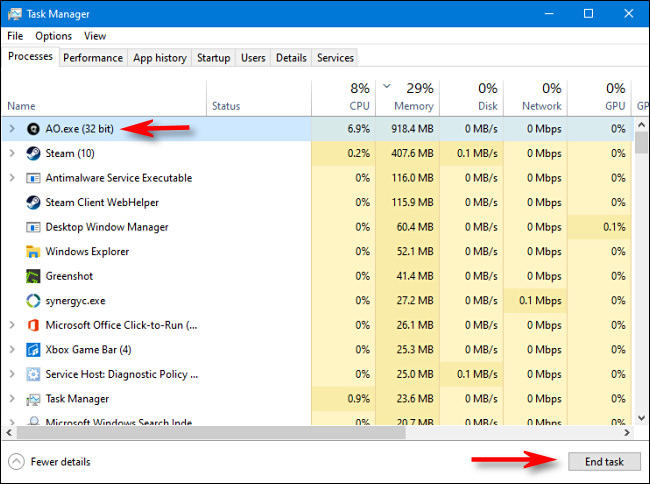
După aceea, programul ofensator se va închide (uneori durează câteva momente). În caz contrar, încercați să reporniți mașina, ceea ce poate rezolva temporar o varietate de probleme, inclusiv o aplicație care ar putea folosi mai multă memorie decât se presupune că ar trebui.
Dacă întâmpinați probleme în a rămâne fără memorie în mod regulat, ar putea fi timpul să luați în considerare adăugarea mai multor RAM la computer, dacă este posibil. Noroc!